


/中文/

/中文/

/中文/

/中文/

/中文/

/中文/

/中文/

/中文/

/中文/

/中文/
 Todo清單v2.0.0官方版
Todo清單v2.0.0官方版 京東自動搶券v1.50免費版
京東自動搶券v1.50免費版 Everything官方版v1.4.1.998最新版
Everything官方版v1.4.1.998最新版 LOL英雄聯盟角色變大工具v1.0 綠色防封版
LOL英雄聯盟角色變大工具v1.0 綠色防封版 美圖秀秀64位最新版v6.4.2.0 官方版
美圖秀秀64位最新版v6.4.2.0 官方版 福昕pdf編輯器去水印綠色版(圖像處理) v9.2 最新版
福昕pdf編輯器去水印綠色版(圖像處理) v9.2 最新版 微軟必應詞典官方版(翻譯軟件) v3.5.4.1 綠色版
微軟必應詞典官方版(翻譯軟件) v3.5.4.1 綠色版 搜狗輸入法電腦最新版(輸入法) v9.3.0.2941 官方版
搜狗輸入法電腦最新版(輸入法) v9.3.0.2941 官方版 網易音樂(音樂) v2.5.5.197810 電腦版
網易音樂(音樂) v2.5.5.197810 電腦版  WPS Office 2019 電腦版(WPS Office ) 11.1.0.8919全能完整版
WPS Office 2019 電腦版(WPS Office ) 11.1.0.8919全能完整版非常不錯的網絡管理軟件,The Dude最新版可以很好的幫助網絡管理人員,支持任何類型的設備,非常的給力。The Dude最新版易於使用,能夠完美兼容各種操作係統,包含的功能也非常多,非常強大,可以添加自定義設備,有需要的不要錯過了哦!
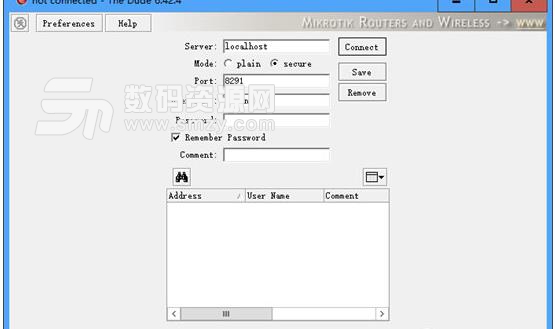
探測任何類型的網絡設備;
設備的連接監測和狀態通知;
為設備提供SVG圖標,支持用戶圖標和背景定義;
簡單的安裝與操作和日誌係統;
允許你繪製你的網絡拓撲圖和添加需要定義網絡設備;
支持SNMP, ICMP, DNS和TCP等協議等對設備的監視;
獨特的連接不間斷監視和圖像顯示功能;
設備管理可以通過遠程管理工具直接進入;
1、首次登錄
第一次訪問Dude服務器時,網絡設備發現窗口會自動彈出。現在,如果您想自己手動添加設備,請自行掃描您的網絡。
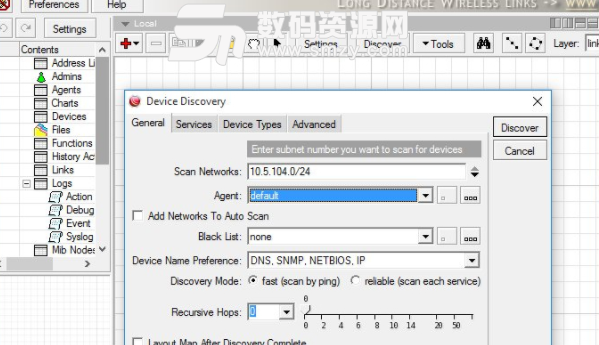
2、數據庫導入和導出
Dude服務器軟件包支持從當前版本以及較舊的Dude版本導入數據庫備份:v3和v4。
請注意,數據庫導入和導出過程可能需要一些時間,具體取決於服務器上的dude數據庫的大小。
第一個v6.34rc構建帶有普通的import / export命令,它沒有提供有關進程操作有多遠的任何反饋。所以請耐心等待,如果控製台拋出超時錯誤並不意味著導入/導出過程失敗。
從v6.34rc45開始,導入和導出過程現在都添加了進度條
[admin @ MikroTik]> / dude import-db backup-file = dude-backup
狀態:導入:完成63%
3、更改數據庫路徑
如果您不希望The Dude服務器使用您的板載閃存,您可以指定服務器應保留所有相關數據的數據路徑。
要更改Dude服務器存儲它的內容,您需要使用以下命令。
/ dude set data-directory =(new_db_path)
將已存在的dude數據目錄移動到新路徑。
1.禁用dude server。
2.通過winbox或ftp / sftp將現有數據目錄移動到新位置。
3.將數據目錄更改為新路徑
4.重新啟用服務器。
4、搜索並導出為PDF / CSV
在Dude的大多數窗格中,您可以執行以下操作:
搜索 - 在當前活動的窗格中查找輸入的文本
導出PDF - 保存當前窗格的PDF文件。可以更改服務器設置中的字體
導出CSV - 將當前窗格的內容保存為文本文件中的逗號分隔值。用於在電子表格程序中查看或在其他係統中導入
5、添加新設備
要向The Dude添加新設備,您可以使用Discovery界麵,在這種情況下,設備將自動添加,不會向您發出任何設置,或者您可以通過單擊地圖上方的添加項目按鈕手動添加設備窗口。
單擊“添加項目”按鈕後,可以通過單擊“地圖”上的任意位置添加新設備。將打開新設備窗口:

注意:您還可以在“設備”窗格中添加新設備,在這種情況下,係統會要求您指定要添加設備的地圖
然後,您需要提供以下信息:
地址 - 您要添加的設備的IP或DNS名稱。必須可以從Dude服務器訪問
用戶名 - 使用Winbox(如果是RouterOS),FTP,Telnet等工具的用戶名。
密碼 - 相同的密碼
安全模式 - 連接到RouterOS設備時是否使用安全模式。使用TLS連接。
RouterOS - 此設備是否正在運行RouterOS。決定是否顯示特定於RouterOS的配置選項。此選項還可確保設備可以分組,以允許批量升級。
單擊“ 下一步”後,係統將要求您在新創建的設備上選擇要監視的服務。也可以使用Discover按鈕 掃描服務
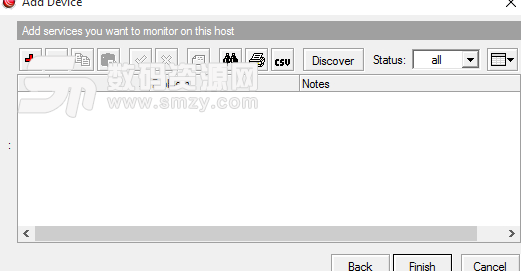
單擊“ 完成”後,設備將顯示在“地圖”窗口中以及“設備”列表中。您現在可以雙擊它以打開它的設置。也可以右鍵單擊它並選擇“設置”。
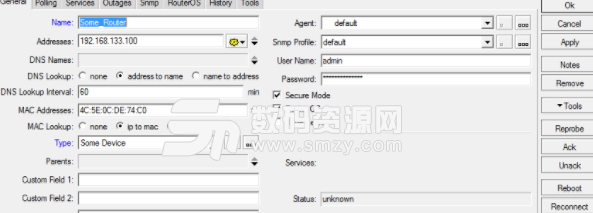





 百度淘寶刷下拉快速優化排名神器(SEO優化工具) v6.7 特別版網絡輔助
/ 4.83M
百度淘寶刷下拉快速優化排名神器(SEO優化工具) v6.7 特別版網絡輔助
/ 4.83M
 uninstall tool密鑰最新版網絡輔助
/ 1K
uninstall tool密鑰最新版網絡輔助
/ 1K
 diskgenius離線激活碼永久版網絡輔助
/ 37M
diskgenius離線激活碼永久版網絡輔助
/ 37M
 守望先鋒dva本子完整版(內含視頻) 高清網盤版網絡輔助
/ 1M
守望先鋒dva本子完整版(內含視頻) 高清網盤版網絡輔助
/ 1M
 友邦微信群發軟件(微信推廣工具) v5.7 最新版網絡輔助
/ 27.84M
友邦微信群發軟件(微信推廣工具) v5.7 最新版網絡輔助
/ 27.84M
 網頁自動點擊操作助手電腦版(自動刷網頁點擊數) v19.1.0 免費版網絡輔助
/ 8M
網頁自動點擊操作助手電腦版(自動刷網頁點擊數) v19.1.0 免費版網絡輔助
/ 8M
 CDR注冊機(cdr永久激活代碼) 免費版網絡輔助
/ 323K
CDR注冊機(cdr永久激活代碼) 免費版網絡輔助
/ 323K
 吉吉影音資源BT種子(吉吉影音看片網站) 免費版網絡輔助
/ 397K
吉吉影音資源BT種子(吉吉影音看片網站) 免費版網絡輔助
/ 397K
 一片雲驗證碼平台(驗證碼接收工具) v6.4 官方最新版網絡輔助
/ 1004K
一片雲驗證碼平台(驗證碼接收工具) v6.4 官方最新版網絡輔助
/ 1004K
 360種子在線編輯器(360種子洗白工具) v1.0.1 綠色免費版網絡輔助
/ 1M
360種子在線編輯器(360種子洗白工具) v1.0.1 綠色免費版網絡輔助
/ 1M
 百度淘寶刷下拉快速優化排名神器(SEO優化工具) v6.7 特別版網絡輔助
/ 4.83M
百度淘寶刷下拉快速優化排名神器(SEO優化工具) v6.7 特別版網絡輔助
/ 4.83M
 吉吉影音資源BT種子(吉吉影音看片網站) 免費版網絡輔助
/ 397K
吉吉影音資源BT種子(吉吉影音看片網站) 免費版網絡輔助
/ 397K
 uninstall tool密鑰最新版網絡輔助
/ 1K
uninstall tool密鑰最新版網絡輔助
/ 1K
 diskgenius離線激活碼永久版網絡輔助
/ 37M
diskgenius離線激活碼永久版網絡輔助
/ 37M
 守望先鋒dva本子完整版(內含視頻) 高清網盤版網絡輔助
/ 1M
守望先鋒dva本子完整版(內含視頻) 高清網盤版網絡輔助
/ 1M
 友邦微信群發軟件(微信推廣工具) v5.7 最新版網絡輔助
/ 27.84M
友邦微信群發軟件(微信推廣工具) v5.7 最新版網絡輔助
/ 27.84M
 網頁自動點擊操作助手電腦版(自動刷網頁點擊數) v19.1.0 免費版網絡輔助
/ 8M
網頁自動點擊操作助手電腦版(自動刷網頁點擊數) v19.1.0 免費版網絡輔助
/ 8M
 CDR注冊機(cdr永久激活代碼) 免費版網絡輔助
/ 323K
CDR注冊機(cdr永久激活代碼) 免費版網絡輔助
/ 323K
 360種子在線編輯器(360種子洗白工具) v1.0.1 綠色免費版網絡輔助
/ 1M
360種子在線編輯器(360種子洗白工具) v1.0.1 綠色免費版網絡輔助
/ 1M
 一片雲驗證碼平台(驗證碼接收工具) v6.4 官方最新版網絡輔助
/ 1004K
一片雲驗證碼平台(驗證碼接收工具) v6.4 官方最新版網絡輔助
/ 1004K